- Η επιλογή Advanced στο CCleaner συχνά περνά απαρατήρητη, αλλά προσφέρει μερικές πραγματικά χρήσιμες ρυθμίσεις.
- Μπορείτε να τα χρησιμοποιήσετε για να απλοποιήσετε διάφορες εργασίες και να βελτιώσετε την εμπειρία σας στο CCleaner.
- Επίσης, μάθετε γιατί πρέπει να αποκτήσετε πρόσβαση στην επιλογή για προχωρημένους του CCleaner.
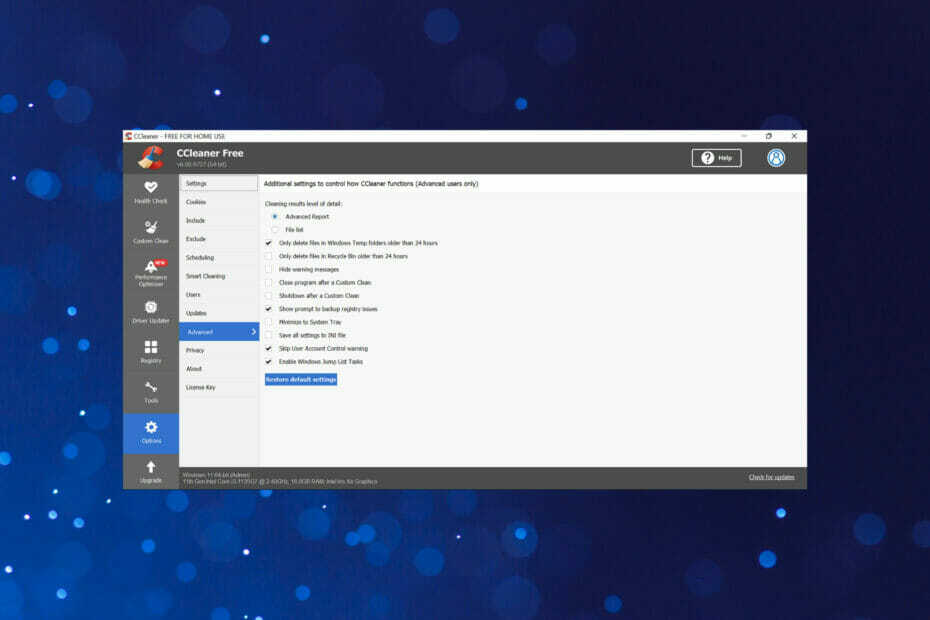
CCLeaner είναι ένα από τα πιο αξιόπιστα λογισμικά που διατηρεί τον υπολογιστή σας καθαρό και βελτιστοποιημένο, ενώ δεν παρεμβαίνει σε βασικά στοιχεία του συστήματος. Κατεβάστε το τώρα στο:
- Εκκαθαρίστε την προσωρινή μνήμη και τα cookie για άψογη περιήγηση
- Εκκαθάριση σφαλμάτων μητρώου και κατεστραμμένων ρυθμίσεων
- Εργαστείτε και παίξτε πιο γρήγορα με μια πιο γρήγορη εκκίνηση του υπολογιστή
- Ελέγξτε την υγεία του υπολογιστή σας
- Ενημερώστε τα προγράμματα οδήγησης και το λογισμικό για να αποφύγετε κοινά σφάλματα
Διατηρήστε το σύστημά σας πλήρως λειτουργικό
Το CCleaner είναι ένα βοηθητικό πρόγραμμα τρίτου κατασκευαστή που αναπτύχθηκε από την Piriform για
καθαρίστε τα ανεπιθύμητα αρχεία στο σύστημα και καθαρό χώρο αποθήκευσης. Υπάρχουν πάρα πολλές ενότητες στο CCleaner, αλλά οι Προηγμένες επιλογές είναι από τις πιο χρήσιμες και προσφέρουν μια πληθώρα εύχρηστων ρυθμίσεων.Όπως υποδηλώνει το όνομα, αυτές οι ρυθμίσεις είναι πραγματικά προηγμένες και το CCleaner συνιστά να ακολουθήσετε τις προεπιλεγμένες επιλογές. Αλλά, ποια είναι η διασκέδαση σε αυτό;
Έτσι, αν έχετε ποτέ κοιτάξει τις Προηγμένες επιλογές στο CCleaner και αναρωτηθήκατε για αυτές, εδώ εξηγούνται οι ρυθμίσεις του CCleaner.
Είναι ακόμα καλό το CCleaner;
Το CCleaner κυκλοφόρησε το έτος 2004 για Windows και το 2012 για macOS. Παραμένει ένα από τα πιο αποτελεσματικά εργαλεία για τη διαγραφή ανεπιθύμητων, ανεπιθύμητων και προσωρινών αρχείων. Αν και η διεπαφή δεν είναι τόσο ελκυστική και φιλική προς το χρήστη, το CCleaner εξακολουθεί να λειτουργεί άψογα και βοηθά στην εκκαθάριση μεγάλου μέρους του αποθηκευτικού χώρου.
Επίσης, προσφέρει μια δέσμη διαφορετικών ρυθμίσεων και προσαρμογών για να βοηθήσει τους χρήστες να διαμορφώσουν τα πράγματα σύμφωνα με τις απαιτήσεις. Για όσους δεν είναι ακόμη διατεθειμένοι να πληρώσουν για το εργαλείο, υπάρχει επίσης μια δωρεάν έκδοση διαθέσιμη.
Αν δεν το έχετε δοκιμάσει ακόμα, σας προτείνουμε πραγματικά να το κάνετε και μην ξεχάσετε να μας πείτε πώς σας αρέσει στην ενότητα σχολίων.
⇒Αποκτήστε το CCleaner
Πώς μπορώ να αποκτήσω πρόσβαση στις επιλογές για προχωρημένους στο CCleaner;
- Εκτόξευση CCleaner και επιλέξτε Επιλογές από το παράθυρο πλοήγησης στα αριστερά.
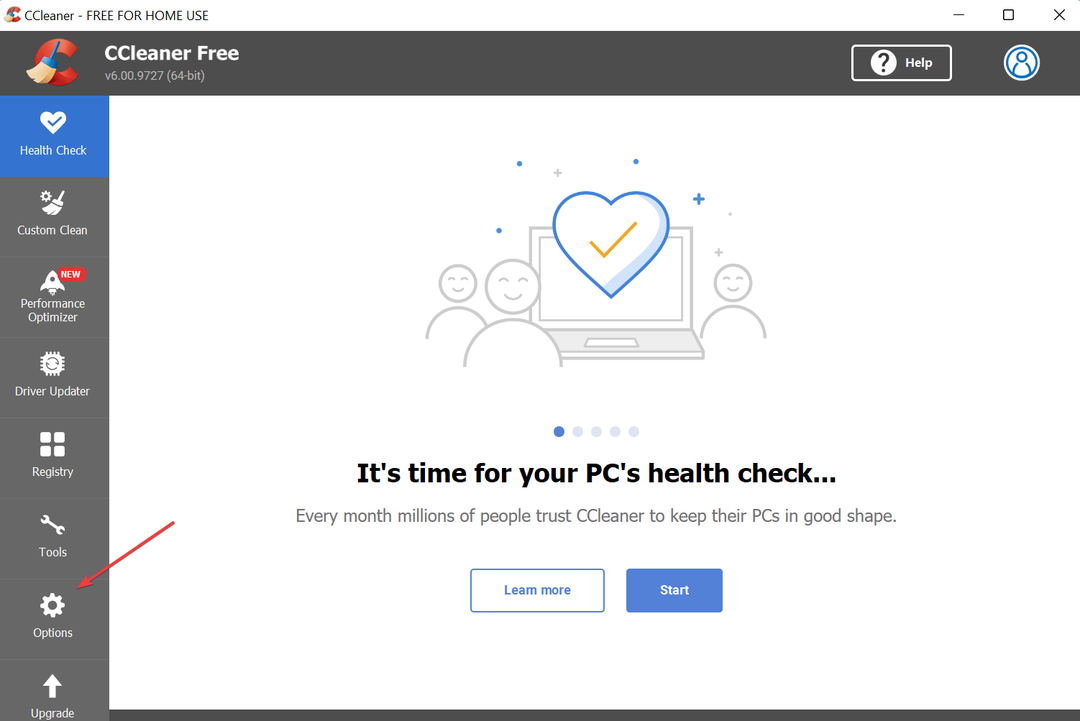
- Στη συνέχεια, κάντε κλικ στο Προχωρημένος στη λίστα επιλογών στα δεξιά.
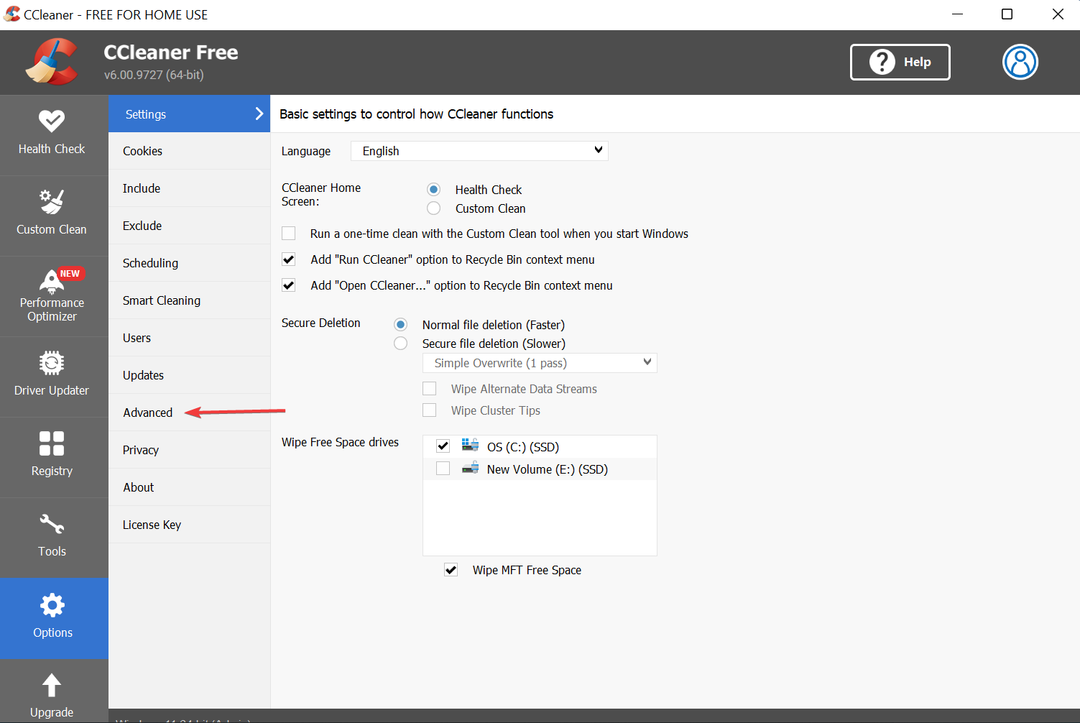
- Ολα τα Προχωρημένος Οι επιλογές θα εμφανίζονται τώρα στα δεξιά.
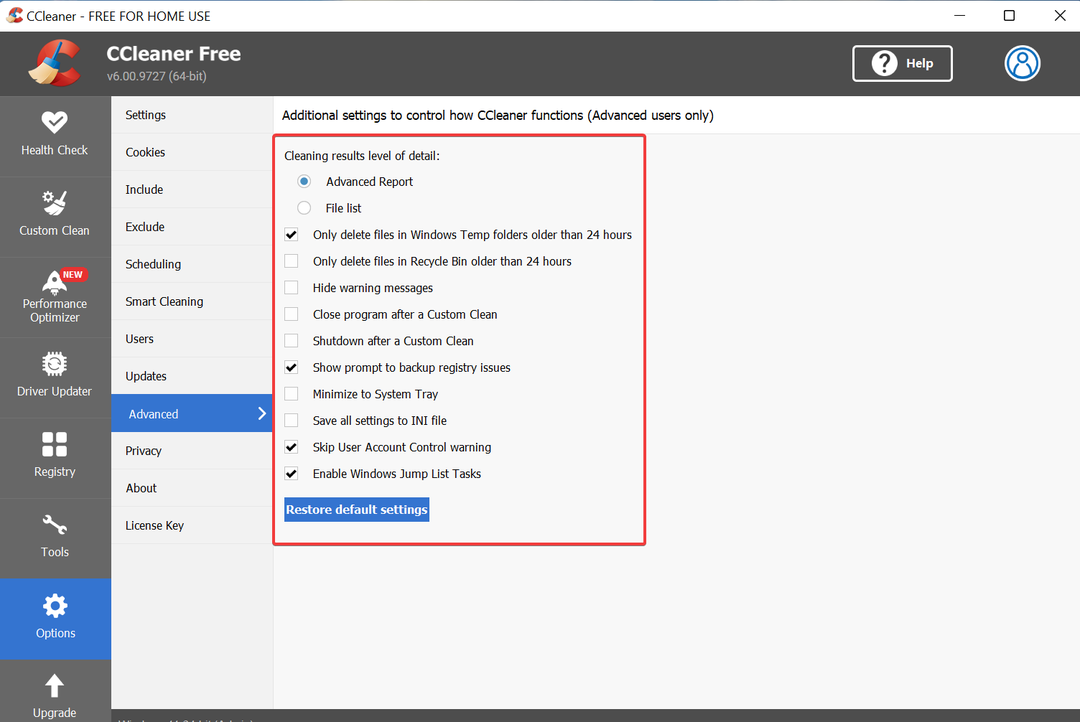
Αν ποτέ αντιμετωπίσετε προβλήματα με αυτά, μπορείτε πάντα να επιστρέψετε στις προεπιλεγμένες ρυθμίσεις του CCleaner κάνοντας κλικ στο Επαναφορά αρχικών ρυθμίσεων κουμπί στο κάτω μέρος.
Ποιες είναι οι διάφορες επιλογές για προχωρημένους στο CCleaner;
Συμβουλή ειδικού: Ορισμένα ζητήματα υπολογιστών είναι δύσκολο να αντιμετωπιστούν, ειδικά όταν πρόκειται για κατεστραμμένα αποθετήρια ή για αρχεία Windows που λείπουν. Εάν αντιμετωπίζετε προβλήματα με την επιδιόρθωση ενός σφάλματος, το σύστημά σας μπορεί να είναι μερικώς κατεστραμμένο. Συνιστούμε να εγκαταστήσετε το Restoro, ένα εργαλείο που θα σαρώσει το μηχάνημά σας και θα εντοπίσει ποιο είναι το σφάλμα.
Κάντε κλικ ΕΔΩ για λήψη και έναρξη επισκευής.
Ας μάθουμε τη λειτουργία καθεμιάς από τις ρυθμίσεις στις Προηγμένες επιλογές στο CCleaner.
- Επίπεδο λεπτομερειών αποτελεσμάτων καθαρισμού: Δύο επιλογές κάτω από αυτό. Σύνθετη αναφορά, επιλεγμένο από προεπιλογή, για να παραθέσετε τα αποτελέσματα κάθε επιλογής καθαρισμού ή Λίστα αρχείων να αναφέρετε τα στοιχεία με τη μορφή λίστας.
- Διαγράψτε μόνο αρχεία στο φάκελο Windows Temp παλαιότερα των 24 ωρών: Αυτή η ρύθμιση, που έχει επιλεγεί από προεπιλογή, καθαρίζει αρχεία στο φάκελο Temp Windows παλαιότερα των 24 ωρών. Διασφαλίζει ότι τα αρχεία που χρησιμοποιούνται αυτήν τη στιγμή δεν διαγράφονται.
- Διαγράψτε μόνο αρχεία στον Κάδο Ανακύκλωσης παλαιότερα των 24 ωρών: Αυτή η ρύθμιση διαγράφει τα αρχεία στον Κάδο Ανακύκλωσης μετά από 24 ώρες.
- Απόκρυψη προειδοποιητικών μηνυμάτων: Αποκρύπτει τα προειδοποιητικά μηνύματα. Επιλέξτε το εάν θέλετε να εκτελέσετε το CCleaner σε αθόρυβη λειτουργία.
- Κλείσιμο προγράμματος μετά από προσαρμοσμένο καθαρισμό: Όταν είναι ενεργοποιημένο, το CCleaner θα κλείσει μετά από μια προσαρμοσμένη λειτουργία καθαρισμού.
- Τερματισμός μετά από προσαρμοσμένο καθαρισμό: Όταν είναι ενεργοποιημένο, ο υπολογιστής θα τερματιστεί αυτόματα μετά από έναν προσαρμοσμένο καθαρισμό.
- Εμφάνιση προτροπής για τη δημιουργία αντιγράφων ασφαλείας ζητημάτων μητρώου: Αυτή η ρύθμιση, ενεργοποιημένη από προεπιλογή, στέλνει μηνύματα προτροπής για τη δημιουργία αντιγράφων ασφαλείας του μητρώου σας πριν από την εκτέλεση του CCleaner.
- Ελαχιστοποίηση στο δίσκο συστήματος: Ενεργοποιήστε αυτήν τη ρύθμιση και το CCleaner θα ελαχιστοποιηθεί στο δίσκο συστήματος όταν το κλείσετε.
- Αποθηκεύστε όλες τις ρυθμίσεις στο αρχείο INI: Όταν η επιλογή είναι ενεργοποιημένη, οι ρυθμίσεις της εφαρμογής θα αποθηκευτούν στο αρχείο ccleaner.ini και μπορούν εύκολα να αντιγραφούν σε άλλους υπολογιστές.
- Προειδοποίηση παράλειψης ελέγχου λογαριασμού χρήστη: Όπως υποδηλώνει το όνομα, δεν θα λαμβάνετε μηνύματα UAC με ενεργοποιημένη αυτήν τη ρύθμιση. Ωστόσο, είναι ενεργοποιημένο από προεπιλογή.
- Ενεργοποίηση εργασιών λίστας μετάβασης των Windows: Αυτή η ρύθμιση σάς επιτρέπει να εκτελείτε διάφορες ενέργειες στο CCleaner όταν ελαχιστοποιείται.
Αυτό θα σας δώσει μια βασική ιδέα για τις διάφορες επιλογές για προχωρημένους στο CCleaner. Και από εδώ και στο εξής, αυτά δεν θα ήταν πια τόσο προηγμένα για εσάς.
- Τι είναι το GameStop Wallet Extension και πώς να το χρησιμοποιήσετε
- 3 Συμβουλές για το τι είναι το σφάλμα διαρροής του Excel και πώς να το διορθώσετε εύκολα
- Νέα λίστα ελέγχου υπολογιστή: 15 πράγματα που πρέπει να αλλάξετε για μια ομαλή εμπειρία
- Το αρχείο δεν μπορούσε να ανοίξει σε προστατευμένη προβολή [Excel, Word]
Γιατί πρέπει να έχω πρόσβαση στις προηγμένες επιλογές του CCleaner;
Οι ρυθμίσεις που αναφέρονται στην ενότητα Προηγμένες επιλογές στο CCleaner δεν θα πρέπει να τροποποιηθούν υπό κανονική χρήση. Αλλά μερικά από αυτά μπορεί να βοηθήσουν στην απλοποίηση των πραγμάτων σε μεγάλο βαθμό. Για παράδειγμα, η επιλογή αυτόματης απενεργοποίησης μετά από έναν προσαρμοσμένο καθαρισμό θα σας εξοικονομήσει από την προσπάθεια μη αυτόματης απενεργοποίησης του υπολογιστή.
Η ρύθμιση στην προειδοποίηση Παράλειψη ελέγχου λογαριασμού χρήστη βοηθά στην εξοικονόμηση πολύ χρόνου. Φανταστείτε να εγκρίνετε όλα τα μηνύματα επιβεβαίωσης UAC ενώ εκτελείτε μια απλή εργασία στο CCleaner.
Συνολικά, οι επιλογές για προχωρημένους του CCleaner είναι μια εξαιρετική συλλογή και μπορούν να απλοποιήσουν ολόκληρη την εργασία, εάν χρησιμοποιηθούν σωστά. Διαμορφώστε τα σύμφωνα με τις απαιτήσεις σας και έχετε τις καλύτερες ρυθμίσεις CCleaner στον υπολογιστή.
Ωστόσο, αρκετοί χρήστες έχουν αντιμετωπίσει προβλήματα με τις επιλογές για προχωρημένους στο CCleaner. Πολλοί είχαν ενεργοποιήσει αυτές τις ρυθμίσεις χωρίς να το συνειδητοποιήσουν και πίστευαν ότι το εργαλείο δυσλειτουργούσε. Επομένως, φροντίστε να κατανοήσετε κάθε ρύθμιση πριν την ενεργοποιήσετε/απενεργοποιήσετε.
Αυτό είναι το μόνο που υπάρχει στις Προηγμένες επιλογές στο CCleaner και πώς μπορείτε να τις αξιοποιήσετε σωστά. Επίσης, μάθετε τι να κάνετε αν Το CCleaner εξαφανίζεται συνεχώς στον υπολογιστή σας.
Εάν έχετε άλλες απορίες, μην διστάσετε να αφήσετε ένα σχόλιο στην παρακάτω ενότητα.
 Έχετε ακόμα προβλήματα;Διορθώστε τα με αυτό το εργαλείο:
Έχετε ακόμα προβλήματα;Διορθώστε τα με αυτό το εργαλείο:
- Κάντε λήψη αυτού του εργαλείου επισκευής υπολογιστή Αξιολογήθηκε Εξαιρετική στο TrustPilot.com (η λήψη ξεκινά από αυτή τη σελίδα).
- Κάντε κλικ Εναρξη σάρωσης για να βρείτε ζητήματα των Windows που θα μπορούσαν να προκαλούν προβλήματα στον υπολογιστή.
- Κάντε κλικ Φτιάξ'τα όλα για να διορθώσετε προβλήματα με τις κατοχυρωμένες τεχνολογίες (Αποκλειστική Έκπτωση για τους αναγνώστες μας).
Το Restoro έχει ληφθεί από 0 αναγνώστες αυτόν τον μήνα.

![Επιδιόρθωση: Το CCleaner δεν εκκαθαρίζει την προσωρινή μνήμη [Android, PC, προγράμματα περιήγησης]](/f/0fe7138248c2fa4c9a070af5e9f4a796.jpg?width=300&height=460)
